Cara meningkatkan dari ubuntu 15.10 ke Ubuntu 16.04 edisi desktop dan server

- 2029
- 277
- Daryl Hermiston DVM
Ubuntu 16.04, nama kode Xenial Xerus, dengan Dukungan Jangka Panjang telah secara resmi dirilis hari ini di Wild for Desktop, Server, Cloud dan Mobile. Canonical mengumumkan bahwa dukungan resmi untuk versi ini akan berlangsung hingga 2021.
Di antara banyak perbaikan bug dan paket yang diperbarui, Ubuntu 16.04 Dilengkapi dengan fitur baru berikut pada versi server:
Ubuntu 16.04 Fitur Server
- Kernel Linux 4.4
- OpenSsh 7.2p2 (protokol SSH versi 1 benar-benar dihapus serta dukungan untuk pertukaran kunci DH 1024-bit)
- Apache dan nginx dengan php 7.0 Supprt
- Python 3.5
- LXD 2.0
- Docker 1.10
- libvirt 1.3.1
- QEMU 2.5
- Apt 1.2
- GNU Toolchain (GLIB 2.23, Bindutils 2.2, GCC 5.3)
- OpenStack Mitaka
- Vswitch 2.5.0
- Nginx 1.9.15 dengan dukungan HTTP/2
- Mysql 5.7
- Dukungan Sistem File ZFS
Ubuntu 16.04 Fitur Desktop
Sisi versi desktop hadir dengan fitur -fitur penting berikut:
- Persatuan 7
- Pusat Perangkat Lunak Ubuntu digantikan oleh perangkat lunak GNOME
- Brasero dan Empathy dihapus
- Pencarian dasbor online dinonaktifkan
- Peluncur dapat dipindahkan ke bawah
- LibreOffice 5.1
- Beberapa perbaikan bug
- Firefox 45
Tutorial ini akan memandu Anda tentang bagaimana Anda dapat meningkatkan dari Ubuntu 15.10, Desktop dan server, ke versi baru Ubuntu, 16.04, dari baris perintah.
Penting: Ubuntu 14.04 Pengguna LTS dapat meningkatkan ke Ubuntu 16.04 LTS Menggunakan Panduan Peningkatan Resmi kami Peningkatan ke Ubuntu 16.04 lts dari Ubuntu 14.04 lts.
Anda harus menyadari bahwa proses peningkatan dari versi yang lebih lama ke versi yang lebih baru selalu melibatkan beberapa risiko dan kehilangan data atau dapat merusak sistem Anda atau meletakkannya dalam keadaan gagal.
Jadi, selalu Buat cadangan data penting Anda Sebelum Anda melanjutkan dengan peningkatan sistem dan selalu menguji proses pada sistem non-produksi.
Meningkatkan paket sistem
1. Sebelum melanjutkan dengan proses peningkatan pertama kali memastikan bahwa Anda memiliki paket terbaru dari rilis Anda saat ini yang diinstal pada sistem Anda dengan mengeluarkan perintah di bawah ini di terminal:
$ sudo apt-get update $ sudo apt-get upgrade
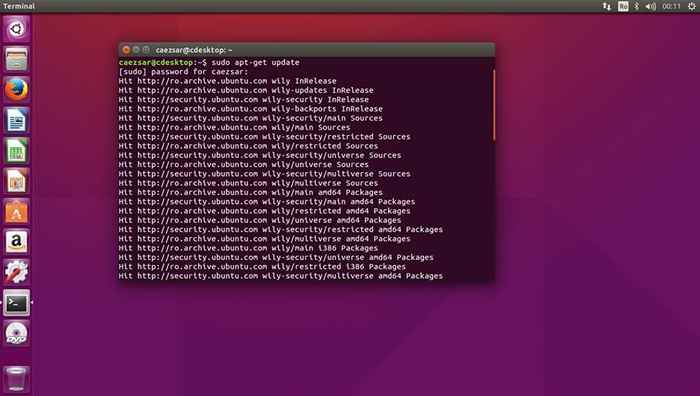 Perbarui Ubuntu 15.10 paket
Perbarui Ubuntu 15.10 paket 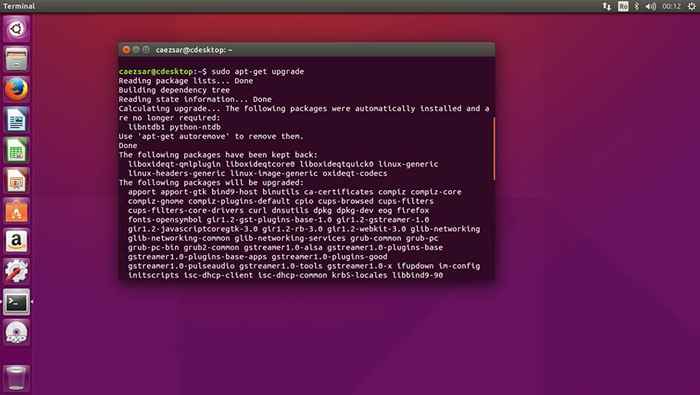 Tingkatkan Ubuntu 15.10
Tingkatkan Ubuntu 15.10 2. Selanjutnya, pastikan Anda juga meningkatkan sistem dengan dependensi dan kernel atau paket terbaru yang dipegang oleh perintah pembaruan dengan menjalankan perintah di bawah ini.
$ sudo apt-get Dist-upgrade
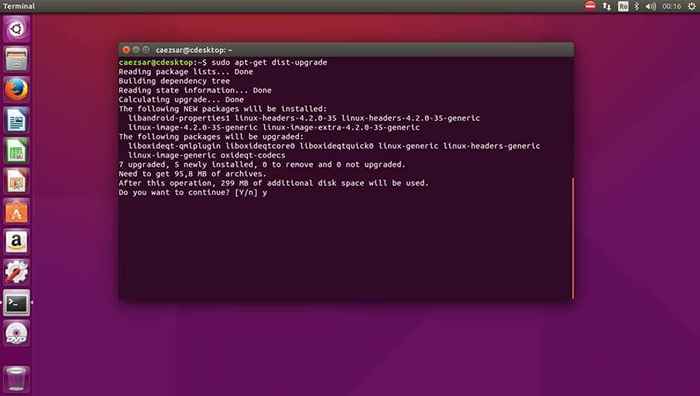 Ubuntu Distribution Upgrade
Ubuntu Distribution Upgrade 3. Akhirnya, setelah proses pembaruan selesai, mulailah menghapus perangkat lunak sampah dari sistem Anda untuk membebaskan ruang disk dengan mengeluarkan perintah di bawah ini:
$ sudo apt-get autoremove $ sudo apt-get clean
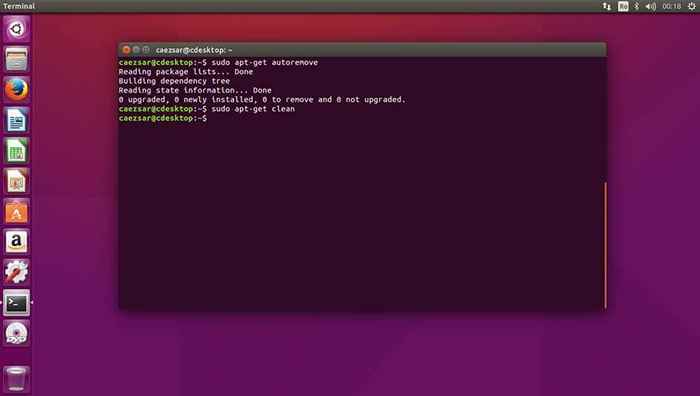 Hapus paket yang tidak diinginkan dari Ubuntu
Hapus paket yang tidak diinginkan dari Ubuntu Ini akan menghapus semua paket Deb yang sebelumnya disimpan /var/cache/apt/arsip/ Direktori dan dependensi, paket, kernel atau perpustakaan lama.
Setelah sistem telah disiapkan untuk ditingkatkan, Anda harus memulai kembali sistem setelah proses peningkatan untuk boot dengan kernel baru.
Tingkatkan ke Ubuntu 16.04 Desktop
4. Sebelum memulai proses peningkatan ke versi terbaru Ubuntu, pastikan itu Perbarui-Manager-Core Paket, yang merupakan alat yang disediakan yang disediakan oleh Canonical untuk peningkatan versi, diinstal pada sistem dengan mengeluarkan perintah di bawah ini.
$ sudo apt-get install update-manager-core
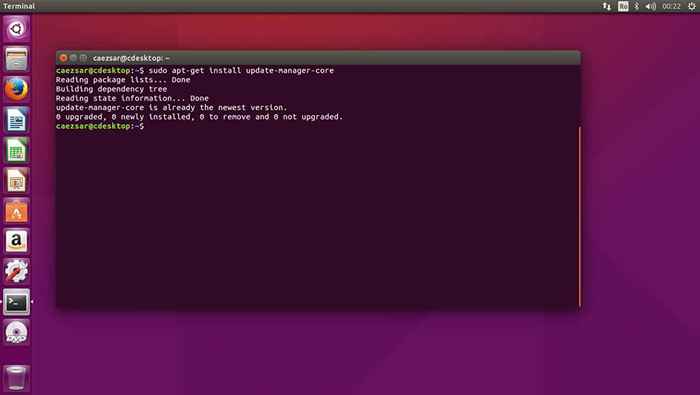 Instal Ubuntu Update Manager
Instal Ubuntu Update Manager 5. Sekarang, mulailah upgrade dengan perintah di bawah ini:
$ sudo do-release-upgrade
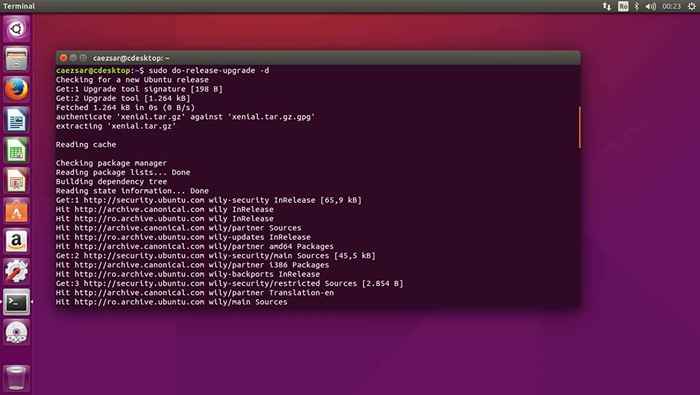 Ubuntu Release Upgrade
Ubuntu Release Upgrade 6. Setelah serangkaian pemeriksaan sistem dan repositori modifikasi file, alat ini akan memberi tahu Anda tentang semua perubahan sistem dan akan menanyakan apakah Anda ingin melanjutkan atau melihat detail tentang proses peningkatan. Jenis y pada prompt untuk melanjutkan peningkatan.
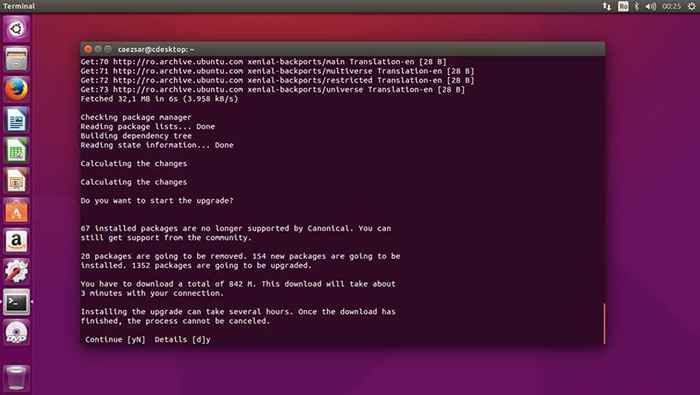 Ubuntu 15.10 proses peningkatan
Ubuntu 15.10 proses peningkatan 7. Tergantung pada koneksi internet Anda, proses peningkatan harus memakan waktu cukup lama. Sementara itu paket akan diunduh di sistem Anda dan diinstal.
Juga, Anda mungkin diminta oleh Perbarui-Manager-Core Apakah Anda ingin memulai kembali layanan secara otomatis dan atau mengganti file konfigurasi untuk paket dengan versi baru.
Anda harus menjawab dengan Ya Untuk layanan restart tetapi lebih aman untuk menyimpan file konfigurasi lama untuk paket yang baru diinstal jika Anda belum mencadangkan file -file conf tersebut. Juga, harus aman untuk menghilangkan paket usang dengan mengetik y pada prompt interaktif.
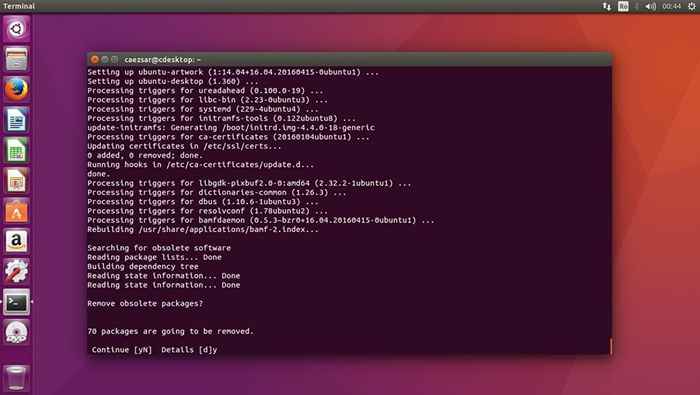 Proses Ubuntu Upgrade
Proses Ubuntu Upgrade 8. Akhirnya, setelah proses peningkatan selesai dengan keberhasilan, pemasang akan memberi tahu Anda bahwa sistem perlu dimulai kembali untuk menerapkan perubahan dan menyelesaikan seluruh proses peningkatan. Menjawab dengan Ya untuk melanjutkan.
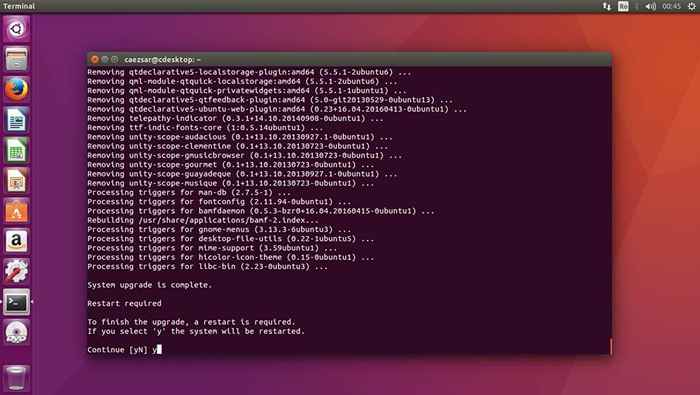 Restart ubuntu untuk mengambil perubahan upgrade baru
Restart ubuntu untuk mengambil perubahan upgrade baru 9. Setelah restart, sistem harus boot-up ke distribusi Ubuntu terbaru yang ditingkatkan, 16.04. Untuk memverifikasi masalah rilis distribusi Anda, perintah di bawah ini di terminal.
$ uname -a $ cat /etc /lsb -rilis $ cat /etc /edisi.net $ cat /etc /debian_version
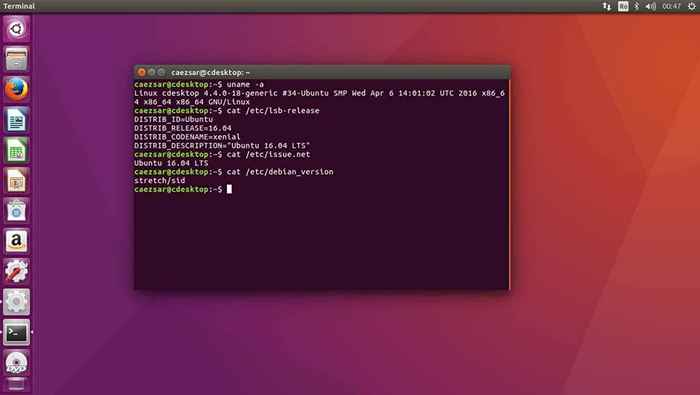 Konfirmasi Ubuntu 16.04 Versi
Konfirmasi Ubuntu 16.04 Versi 10. Jika Anda lebih suka memverifikasi rilis distribusi Anda dari GUI, buka Pengaturan Sistem dan pergi ke Detail tab.
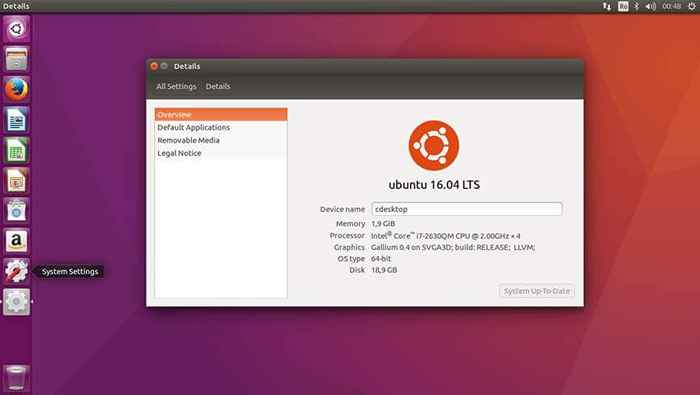 Verifikasi Ubuntu 16.04 Pengaturan Sistem Formulir Versi
Verifikasi Ubuntu 16.04 Pengaturan Sistem Formulir Versi Tingkatkan ke Ubuntu 16.04 Server
11. Langkah yang sama yang dijelaskan di sini dapat diterapkan Server Ubuntu pelepasan juga. Namun, jika proses peningkatan itu dilakukan dari jarak jauh dari koneksi SSH, proses SSH tambahan untuk pemulihan akan secara otomatis dimulai untuk Anda di port 1022 Dalam hal kegagalan sistem.
Hanya untuk aman terhubung ke konsol server melalui SSH di port 1022 juga, tetapi tidak sebelum Anda menambahkan aturan firewall untuk membuat koneksi tersedia untuk upaya luar, jika firewall berjalan dan berjalan, seperti yang diilustrasikan pada tangkapan layar di bawah ini.
$ sudo do-release-upgrade -d
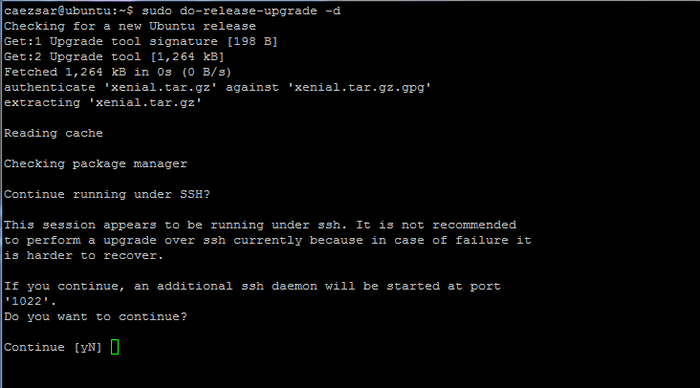 Ubuntu 15.10 Upgrade Server
Ubuntu 15.10 Upgrade Server 12. Setelah Anda membuat koneksi SSH kedua di server Anda, lanjutkan dengan peningkatan sistem seperti biasa. Setelah proses peningkatan selesai, reboot mesin dan lakukan pembersihan sistem dengan mengeluarkan perintah di bawah ini:
$ sudo apt-get autoremove $ sudo apt-get clean
Itu saja! Menikmati Ubuntu 16.04 di komputer Anda, apakah itu desktop atau server.
Baca juga: 7 hal teratas yang perlu Anda lakukan setelah menginstal Ubuntu 16.04 Xenial Xerus
- « Cara meningkatkan ke ubuntu 16.04 lts dari Ubuntu 14.04 lts
- Pelajari Mengapa 'Kurang' lebih cepat dari perintah 'lebih banyak' untuk navigasi file yang efektif »

